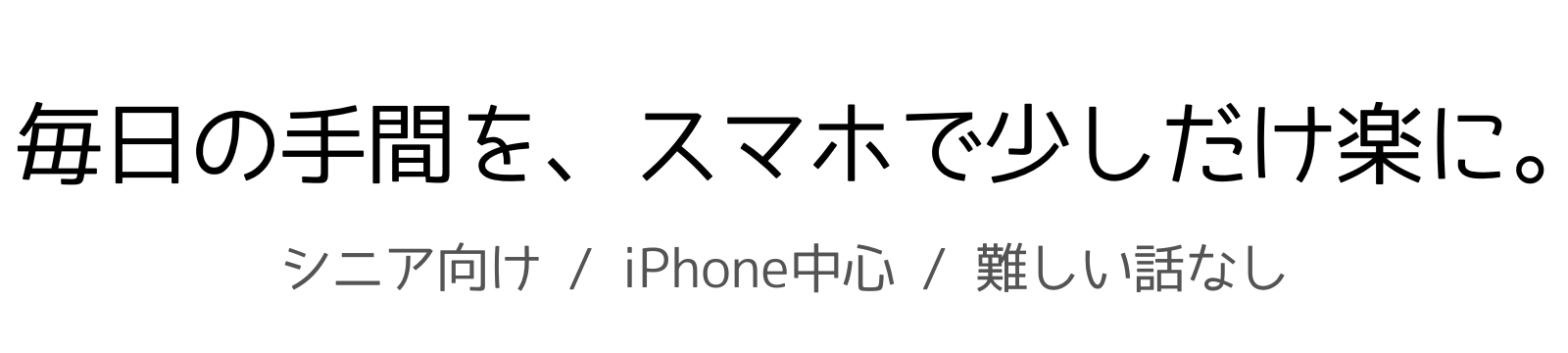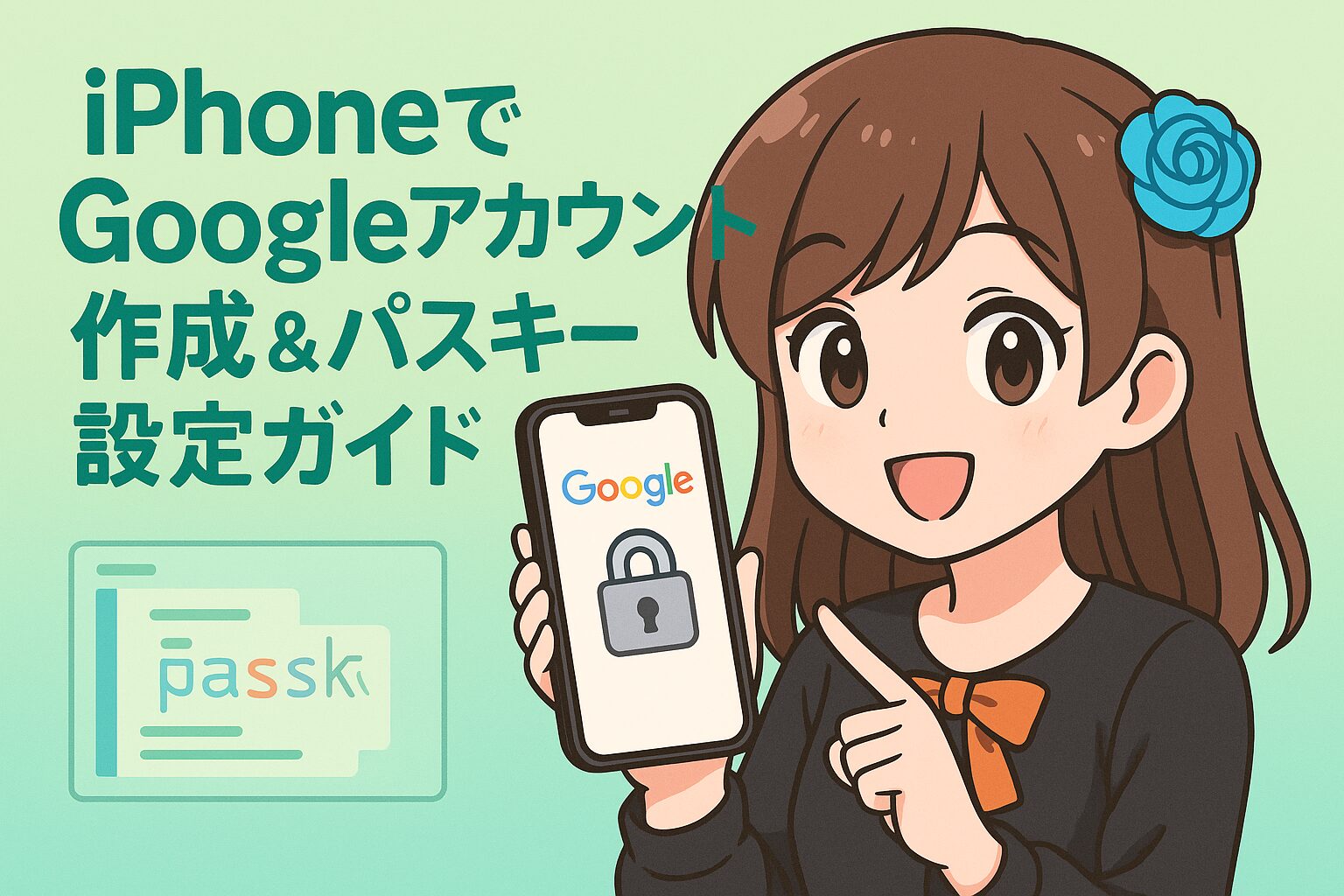こんにちは、ハナマルコです!
この記事では、iPhoneだけで「Googleアカウントの作成」と、最新のセキュリティ「パスキー(Passkey)」の導入方法をわかりやすくお伝えします。初心者さんも安心の手順&メリット紹介です
パソコンがなくても、iPhoneひとつでOK。
設定が終われば、Gmail、YouTube、Googleマップ、Googleカレンダーなど、日々の生活に役立つサービスがすべて無料で使えるようになります。
さらに、最近話題の「パスキー」を使えば、面倒なパスワード管理も不要!安心・安全にログインできます。
Googleのサービス以外でもChatGPT他、いろんなサービスを利用することができますので、Googleアカウントを持っていない人はこの記事を参考に作りましょう!
- iPhoneでGoogleアカウント作成する手順
- パスキー設定とメリット
Googleアカウントとは?
Googleアカウントは、Googleのサービスを使うための「鍵」
Googleアカウントは、GmailやYouTube、マップ、カレンダーなど、便利なGoogleサービスを使うための「鍵」のようなものです。アカウントがあれば、写真のバックアップやクラウド保存(Googleドライブ)、ドキュメント作成なども無料で使えます
| サービス名 | 内容(できること) |
|---|---|
| Gmail | 無料のメールアドレスを取得・利用できる |
| YouTube | チャンネル登録、コメント、再生履歴の保存 |
| Googleマップ | お気に入りの場所の保存、経路検索、レビュー投稿 |
| Googleカレンダー | スケジュールの管理、リマインダー設定 |
| Googleフォト | 写真や動画の自動バックアップ、整理 |
| Googleドライブ | ファイルや文書のクラウド保存(15GB無料) |
| Googleドキュメント | Wordのように使える文書作成ツール(クラウド保存) |
iPhoneでGoogleアカウントを作成する手順【初心者向け】
iPhoneユーザーのために、簡単に手順を説明します。
パソコンは不要。iPhoneだけでOK!
→ 「姓」「名」に好きな名前を入力します。
本名でなくてもOKですが、Gmailを仕事で使う予定がある場合は実名が安心です。
→ 例:taro.yamada123@gmail.com
→ 英数字・記号を混ぜて、推測されにくいものにしましょう。
→ SMSで認証コードが届くので、それを入力。
これで、GmailやYouTube、マップ、ドライブなどが使えるようになります。
Googleアカウント作成後、こんなことができます:
▶ PythonとスプレッドシートでTODO管理
セキュリティをさらに強化したい方:
▶ Pythonで安全なパスワードを生成
パスキーって何?徹底解説
パスキーって何?
パスキーとは、「パスワードに代わる新しいログイン方法」です。
- 顔認証(Face ID)や指紋認証(Touch ID)を使ってログイン
- パスワード不要でスムーズ
- パスワードの使い回しや忘れる心配ゼロ
- フィッシング詐欺にも強い
伝統的なパスワードとは違い、使う端末に秘密鍵が保存され、本人確認には生体認証を使うため、第三者がログインするのが極めて難しくなります。特に、「フィッシングサイトにパスワードを入力してしまう」リスクがありません。
メリット
・パスワードを入力しなくてよい
・フィッシング詐欺に強い
・覚える必要がなく、忘れる心配もなし
Googleがパスキー設定を急ぐ理由はこれです:
▶ Googleが急ぐパスキーの理由を初心者向けに解説
iPhoneでGoogleアカウントにパスキーを設定する方法
- Safariで以下のURLにアクセス
👉 https://g.co/passkeys - 「パスキーを作成」をタップ → 「続行」→「作成」
- Face IDやTouch IDで認証
これで設定完了です!今後はGoogleログインも顔認証だけでOKです。
パスキーを使うメリットまとめ
| 比較項目 | 従来のパスワード | パスキー(Passkey) |
|---|---|---|
| 入力の手間 | 文字を入力する必要あり | 無し → 生体認証で即ログイン |
| 忘れるリスク | × | なし |
| 使い回しの安全性 | 低(複数サイトで同一パスワード使用) | 高(端末ごとに個別鍵) |
| フィッシング対策 | ✕ | ◎(鍵を盗まれない構造) |
iPhoneユーザーなら、パスキーは必須レベル。セキュリティと利便性の両方が得られます。
よくある質問Q&A
- パスキーはパスワードと両方必要?
-
いいえ。パスキーを設定すれば、通常はパスワードなしでログインできます。ただし設定後は、同じ端末で生体認証を使う形になります。
- 他の端末でログインするには?
-
パスキー未設定端末では従来のパスワードでログインし、その後その端末でパスキーを「新しく作成」できます。
- iPhoneを紛失したらどうなる?
-
パスキーはiPhone本体に保存されます。本体にロック(Face ID/Touch ID)がかかっていれば安心ですが、念のため「2段階認証」も併用するとより安全です。
まとめ
- iPhoneで数分でGoogleアカウントもパスキーも設定完了
- 生体認証+鍵技術で、最強に安全&ストレスなし
- パスワード不要で初心者にもラクラク
設定でお困りのかたは、サポート窓口へどうぞ。画像付き解説なども今後どんどん追加予定です。
最後まで読んでいただき、ありがとうございました!
Googleアカウントでできること:
▶Google ColabでPythonを始める方法
補足:Googleアカウントがあるとこんなことも!
- YouTubeでお気に入りの動画を保存・共有
- Googleカレンダーで予定の通知・管理
- Googleフォトで写真をバックアップ
- Googleドキュメントで仕事・学習も効率的に!
Python学習を始めたい方:
ー 初めてのPython入門|初心者でも生活に役立つ使い方が見つかる!